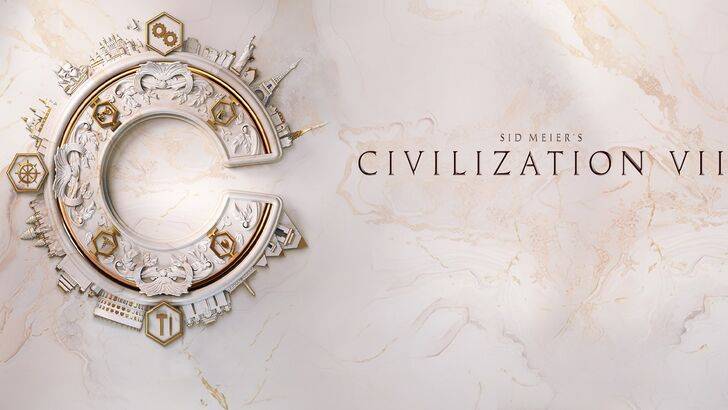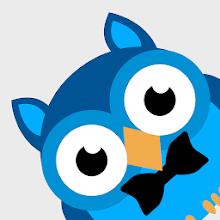L'allié ROG a eu un impact significatif en 2023, se présentant comme une alternative formidable au jeu de vapeur, en particulier en raison de son système d'exploitation Windows, qui élargit la bibliothèque de jeux disponibles pour les utilisateurs. La version ultérieure du ROG Ally X l'année dernière a non seulement amélioré ses composants internes, mais a également amélioré l'ergonomie et le refroidissement, ce qui le rend encore plus convivial. L'allure principale du ROG Ally réside dans sa portabilité, mais il offre également la flexibilité de se connecter à un téléviseur ou un moniteur de jeu pour une expérience de jeu plus détendue à la maison. Les modèles originaux et X prennent en charge la connectivité d'affichage externe, vous permettant de profiter de vos jeux sur un écran plus grand. Vous trouverez ci-dessous un guide complet sur la façon de connecter votre allié ROG à un téléviseur ou un moniteur, avec des instructions et des recommandations étape par étape.
Comment se connecter avec un adaptateur
La connexion de votre allié ROG à un téléviseur ou un moniteur peut être réalisée grâce à diverses méthodes, mais l'utilisation d'un adaptateur est une approche simple qui ne nécessite pas beaucoup d'espace. Les options vont des adaptateurs de style dongle compact aux câbles directs, ou le quai officiel du chargeur de jeu ROG.
Ce dont vous aurez besoin

ASUS ROG 65W CHARGER DOCK
Prend en charge HDMI 2.0 avec USB Type-A et USB Type-C pour ROG Ally. Voyez-le chez Best Buy
ASUS simplifie le processus de connexion de l'allié ROG à un téléviseur avec son quai de chargeur de jeu ROG officiel, qui est l'adaptateur le plus économe en espace et se double d'un chargeur. Tout ce dont vous avez besoin est un câble USB-C et HDMI pour le configurer. Le quai de chargeur comprend également un port USB-A pour connecter les périphériques comme une souris ou un clavier.
Alternativement, vous pouvez utiliser un adaptateur USB-C TO HDMI tiers, qui se connecte directement au port USB-C de ROG Ally. Ensuite, fixez un câble HDMI de l'adaptateur à votre téléviseur ou moniteur. Pour une configuration plus simple, considérez un câble USB-C vers HDMI qui se connecte directement de l'allié ROG à votre écran sans aucun composant supplémentaire.
Il est important de noter que certains adaptateurs USB-C à HDMI ont un port USB-C passthrough, vous permettant de charger l'allié ROG tout en étant connecté à un écran externe. Si votre adaptateur prend en charge cette fonctionnalité, vous aurez besoin d'un câble USB-C supplémentaire et de votre adaptateur d'alimentation pour garder la batterie chargée pendant le gameplay.
Comment se connecter: instructions étape par étape
- Branchez un adaptateur (ou câble) USB-C-C vers le port USB-C de ROG Ally en haut de l'enceinte. Si vous utilisez le ROG Gaming Charger Dock, connectez une extrémité d'un câble USB-C au port USB-C de ROG Ally et l'autre au port de charge USB-C du chargeur du chargeur.
- Connectez un câble HDMI à l'adaptateur (ou quai de chargeur) et branchez l'autre extrémité à un port HDMI disponible sur votre téléviseur ou moniteur. Pour un câble USB-C vers HDMI direct, connectez simplement l'extrémité HDMI à votre téléviseur ou moniteur.
- (Facultatif) Si votre adaptateur USB-C a un port USB-C passthrough pour la charge, connectez l'adaptateur d'alimentation de votre allié ROG à ce port pour le garder alimenté.
- Puissance sur l'allié ROG; Il doit détecter et sortir automatiquement le signal vidéo.
- Passez à l'entrée de votre téléviseur ou de votre moniteur à l'entrée HDMI correcte pour afficher l'écran de votre allié ROG.
Comment se connecter avec une station d'accueil
Pour une expérience plus semblable à Nintendo Switch, envisagez d'utiliser une station d'accueil. Bien que l'allié ROG manque d'une station d'accueil officielle (à l'exception du quai de chargeur de jeu ROG, qui fonctionne plus comme un adaptateur), de nombreuses options de tiers sont disponibles. Ces stations connectent non seulement l'allié ROG à votre téléviseur ou moniteur, mais le facturent également lors de leur utilisation.
Ce dont vous aurez besoin

Station d'accueil JSAUX HB0603
2100 watts de puissance pour la charge rapide et plusieurs ports sont inclus avec cette station d'accueil compacte qui sert également de support. Voir sur Amazon
Les quais de base conçus pour l'allié ROG incluent généralement un port HDMI et un port de chargement USB-C. Pour ceux qui recherchent plus de connectivité, les quais avancés offrent des ports USB supplémentaires pour les périphériques comme une souris et un clavier, des disques durs externes, des ports Ethernet pour des connexions Internet stables, des emplacements de carte SD pour un stockage élargi et même un port d'affichage pour des écrans supplémentaires. Les options de quai plus petites et portables sont idéales pour voyager et se connecter à des écrans plus grands en déplacement. De nombreux quais compatibles avec le pont de vapeur conviennent également à l'allié ROG.
Comment se connecter: instructions étape par étape
- Placez votre allié ROG dans le quai.
- Connectez le cordon d'alimentation USB-C au port USB-C de ROG Ally en haut de l'enceinte.
- Connectez l'adaptateur d'alimentation de votre ROG Ally au port de charge USB-C sur le quai.
- Fixez un câble HDMI au port HDMI du quai et connectez l'autre extrémité à un port HDMI disponible sur votre téléviseur ou moniteur.
- Puissance sur l'allié ROG; Il doit détecter et sortir automatiquement le signal vidéo.
- Passez à l'entrée de votre téléviseur ou de votre moniteur à l'entrée HDMI correcte pour afficher l'écran de votre allié ROG.
Vous aurez également besoin d'un contrôleur
Alors qu'une souris et un clavier peuvent être connectés à la solution d'amarrage choisie, l'utilisation d'un contrôleur sans fil offre l'expérience de jeu la plus confortable sur un écran plus grand. L'allié ROG prend en charge tout contrôleur de jeu compatible Bluetooth. Voici nos principales recommandations pour les contrôleurs qui fonctionnent bien avec l'allié ROG:

Sony Dualsense
Voir sur Amazon | Voyez-le chez Best Buy | Voir le Target

Contrôleur Xbox Elite Series 2
Voir sur Amazon | Voyez-le chez Best Buy

Contrôleur ultime 8bitdo

Gulikit Kingkong 3 Contrôleur max

Contrôleur de style GameCube sans fil Powera
Cette liste comprend des options de première partie comme la DualSense de la PS5, le contrôleur sans fil Xbox ou le contrôleur Nintendo Switch Pro, ainsi qu'une gamme de contrôleurs tiers. Certains contrôleurs utilisent une connexion sans fil à 2,4 GHz avec un adaptateur USB inclus, qui peut fournir une latence plus faible et une meilleure plage par rapport aux contrôleurs Bluetooth standard. Pour une configuration simple, vous pouvez également opter pour un contrôleur USB câblé si vous êtes assez proche de l'allié ROG ou de la station d'accueil.